4 formas de mejorar la resolución de las fotos con IA (online o en la computadora)
El software de mejora de imágenes se ha convertido en un requisito, ya que diversos factores influyen en la calidad de las imágenes. A veces, es la compresión de la imagen; otras, un formato de imagen incompetente. Sin embargo, las integraciones de IA en el software en línea de superresolución han permitido a los usuarios realizarla fácilmente. En este artículo se analizan las herramientas en línea y de ordenador más adecuadas para la superresolución de IA." style="display: block; margin-left: auto; margin-right: auto;">
En este artículo
Parte 1. Mejora la resolución de tus imágenes en la computadora
Cuando se trata de edición profesional, la mayoría de los editores prefieren las herramientas de escritorio. Esto se debe a que el software de IA de superresolución proporciona una interfaz amplia e intuitiva. Por ello, en esta sección se analizan dos programas informáticos diseñados para la mejora de imágenes a nivel profesional:
1. Wondershare UniConverter - AI Image Enhancer
Wondershare UniConverter es un software versátil que amplía sus funciones a la edición de imágenes y video. Para ello, cuenta con una serie de innovadoras funciones integradas en la IA, como el recorte automático, la mejora del video y el eliminador de ruido. Una de las ventajas de utilizar este software de IA es su capacidad de automatización, que mejora la ejecución de las tareas.
Este software cuenta con un mejorador de fotos de IA de superresolución que complementa los píxeles alterados a los pocos segundos de subirlas. La herramienta puede manejar imágenes en 4 formatos, incluidos JPG, PNG, JPEG y BMP. El AI Image Enhancer funciona con archivos iguales o inferiores a 25 MB. Además, te proporciona una resolución máxima de 6K para mejorar exclusivamente las imágenes.
Características principales de UniConverter
Como ya se ha comentado, este software de superresolución de IA ofrece abundantes herramientas. Aquí tienes algunas de sus herramientas de edición que pueden amplificar la esencia artística de tus contenidos:
1. Watermark Editor
Con esta herramienta no te molestarán las marcas de agua ni los logotipos en los videos. Utiliza IA para eliminar cualquier tipo de marca de agua, logotipo, persona, imagen u objeto de los videos. La herramienta elimina sin problemas las marcas de agua en cuestión de segundos, ya que no hay anuncios de por medio. Además, su función de procesamiento por lotes aumenta tu productividad a la hora de eliminar marcas de agua.
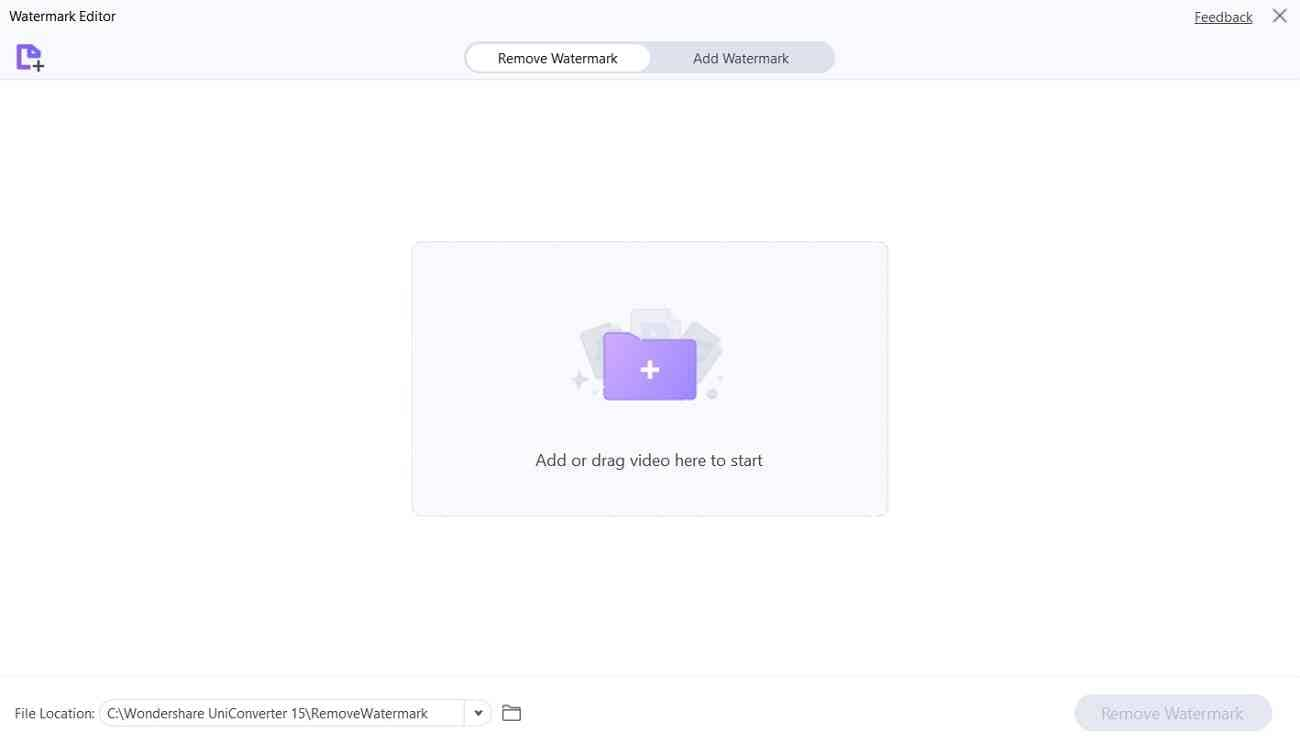
2. Eliminador de fondo
Wondershare UniConverter elimina fondos de imagen por lotes y conserva la calidad de la imagen. Su compatibilidad con 4 formatos de imagen populares se adapta a tu elección de imagen. La IA cuida los bordes de la imagen y elimina con precisión el fondo sin alterar la integridad de la imagen.
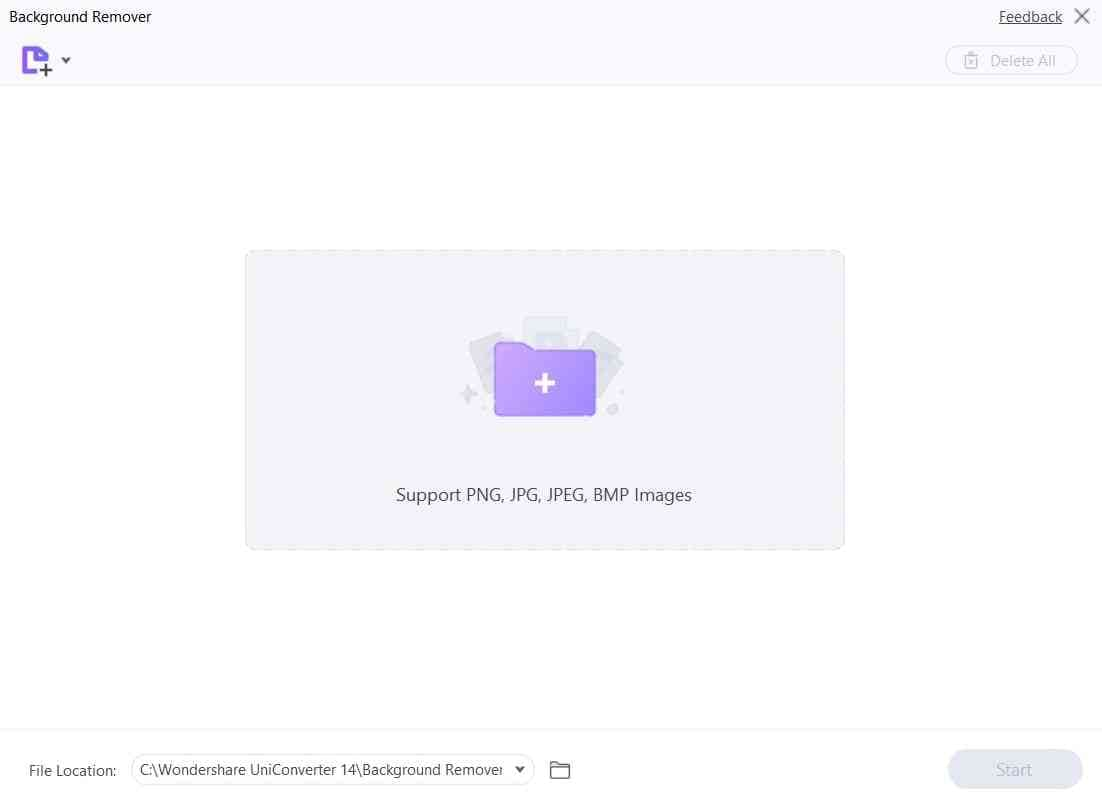
3. Convertidor de imágenes
UniConverter transforma imágenes en otros formatos como PNG con un solo un clic. Hay un total de 8 formatos en los que puede convertir una imagen, al tiempo que ofrece personalización de la relación de aspecto y la calidad.
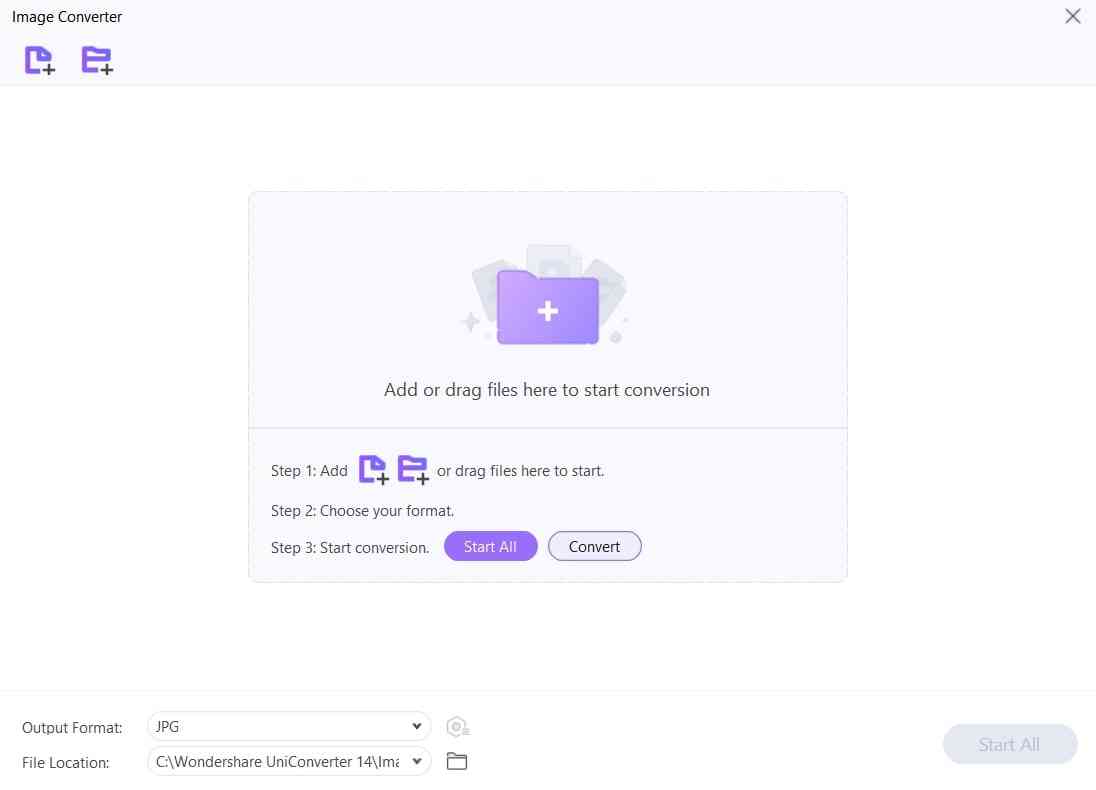
Cómo utilizar la función de mejora de imágenes AI de UniConverter
UniConverter tiene una interfaz de usuario sofisticada y ligera, que además se explica por sí misma. Aquí tienes la guía paso a paso para empezar a mejorar imágenes con este eficaz software:
Paso 1 Acceder a la herramienta AI Image Enhancer
Una vez que hayas instalado esta IA de superresolución en tu computadora, ejecútala. Tras entrar a su menú principal, dirígete al panel lateral izquierdo y haz clic en "Herramientas". Navega hasta la sección "AI Lab" y haz clic en "AI Image Enhancer".
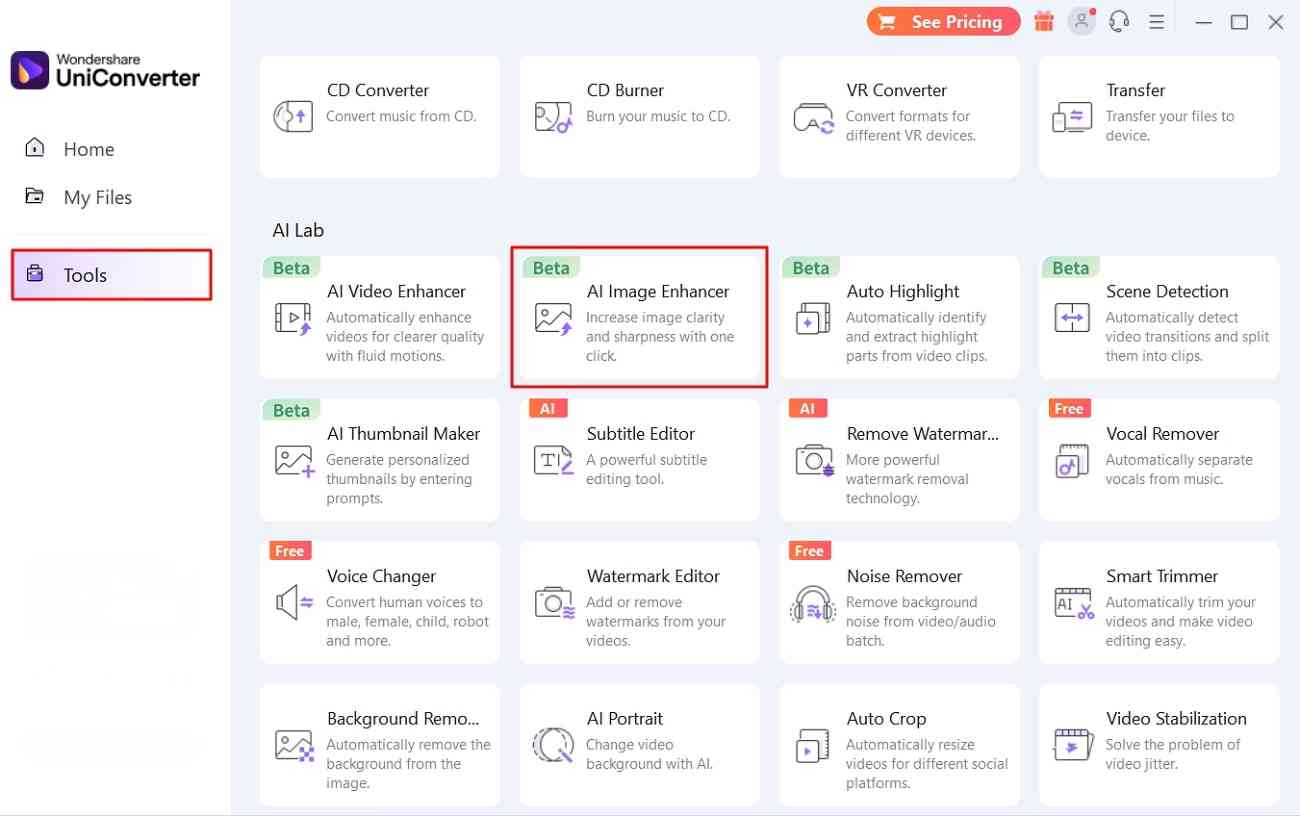
Paso 2 Subir la imagen de baja calidad
Una vez que aparezca la ventana AI Photo Enhancer, haz clic en el icono "+Añadir archivo" para importar tu imagen dañada o pixelada.
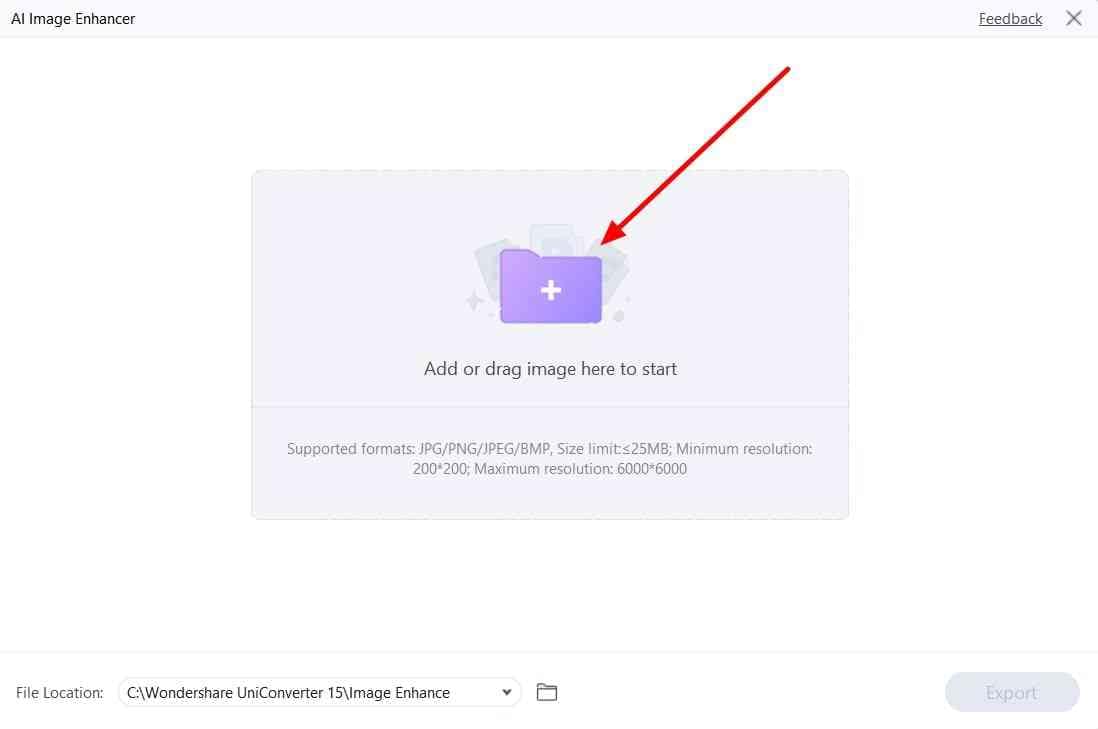
Paso 3 Exportar la imagen mejorada
Una vez finalizado el análisis de la IA, los resultados aparecerán en la pantalla. Allí puedes ver las imágenes originales y las mejoradas. Haz clic en el botón "Exportar" de la esquina inferior derecha para guardar la imagen en tu dispositivo.
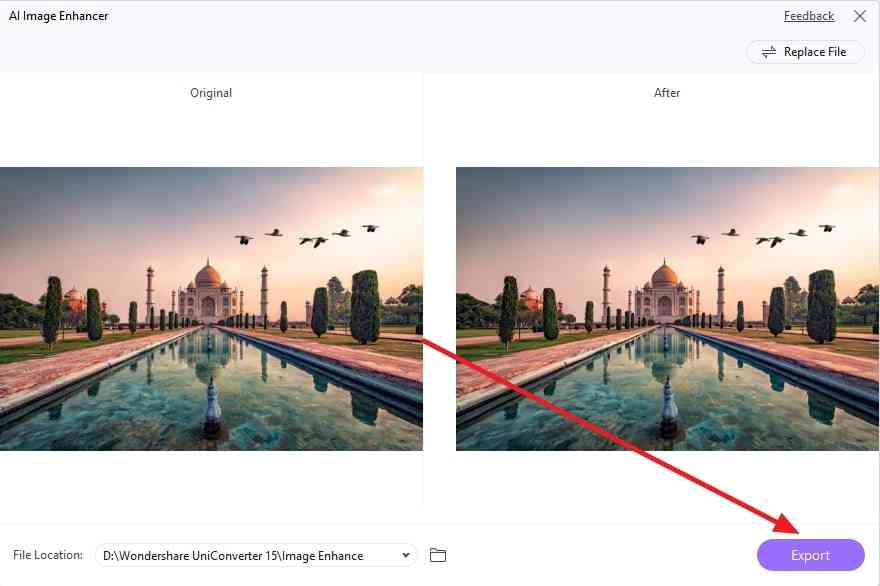
2. Adobe Photoshop - Superresolución
El segundo en nuestra lista de superresolución de IA en la computadora es Adobe Photoshop, un editor profesional. Con esta función, puedes transformar una imagen de 12 MP a 48 MP garantizando la integridad de la imagen. Actividades como el recorte de imágenes pueden difuminar los píxeles, pero también puede solucionarlo. Además, la intensidad de la corrección de la resolución depende de tus preferencias, que van desde los ajustes altos a los estándar.
Características principales
Como todos saben, Adobe Photoshop tiene una serie de funciones que se actualizan de vez en cuando. He aquí un breve resumen de algunas de las características de esta herramienta de superresolución de IA:
- Relleno de imágenes con IA: Adobe Photoshop mejora el aspecto visual de tus imágenes mediante indicaciones. Puede agregar, eliminar o editar imágenes siguiendo las instrucciones del usuario. Además, ofrece opciones de relación personalizadas y genera múltiples posibilidades gráficas a partir de una sola indicación.
- Quitar y poner fondo: Con su eliminador de fondos, los usuarios pueden eliminar fondos de forma eficaz. Esta función puede ser útil para la creación de marcas, ya que permite eliminar logotipos y marcas de agua.
- Sustitución del cielo: Los cielos son importantes en las imágenes edificantes, ya que crean ambiente. Con la función de sustitución de cielos de Photoshop, puedes cambiar rápidamente cielos aburridos. Además, dispone de opciones de sustitución del cielo para añadir dramatismo y detalles a las imágenes.
Cómo utilizar la función de mejora de imágenes de Adobe Photoshop
Si quieres conservar la calidad en píxeles de tus imágenes, Photoshop puede hacerlo de forma precisa. La función Superresolución de Adobe Photoshop es el resultado de su colaboración con Lightroom. Estos son los pasos para utilizar la super-resolución de IA en Adobe Photoshop:
Paso 1. Una vez que hayas importado tu imagen, navega hacia la esquina superior izquierda. Accede a la pestaña "Photoshop" y haz clic en "Preferencias" en el menú desplegable. En el menú que se abre, haz clic en "Camera Raw" para mejorar la imagen.
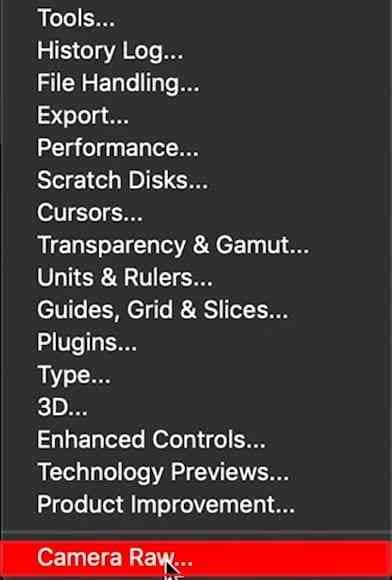
Paso 3. En la ventana "Preferencias de Camera Raw", ajusta la opción "JPEG/HEIC" a "Abrir automáticamente todos los JPEG y HEIC compatibles".
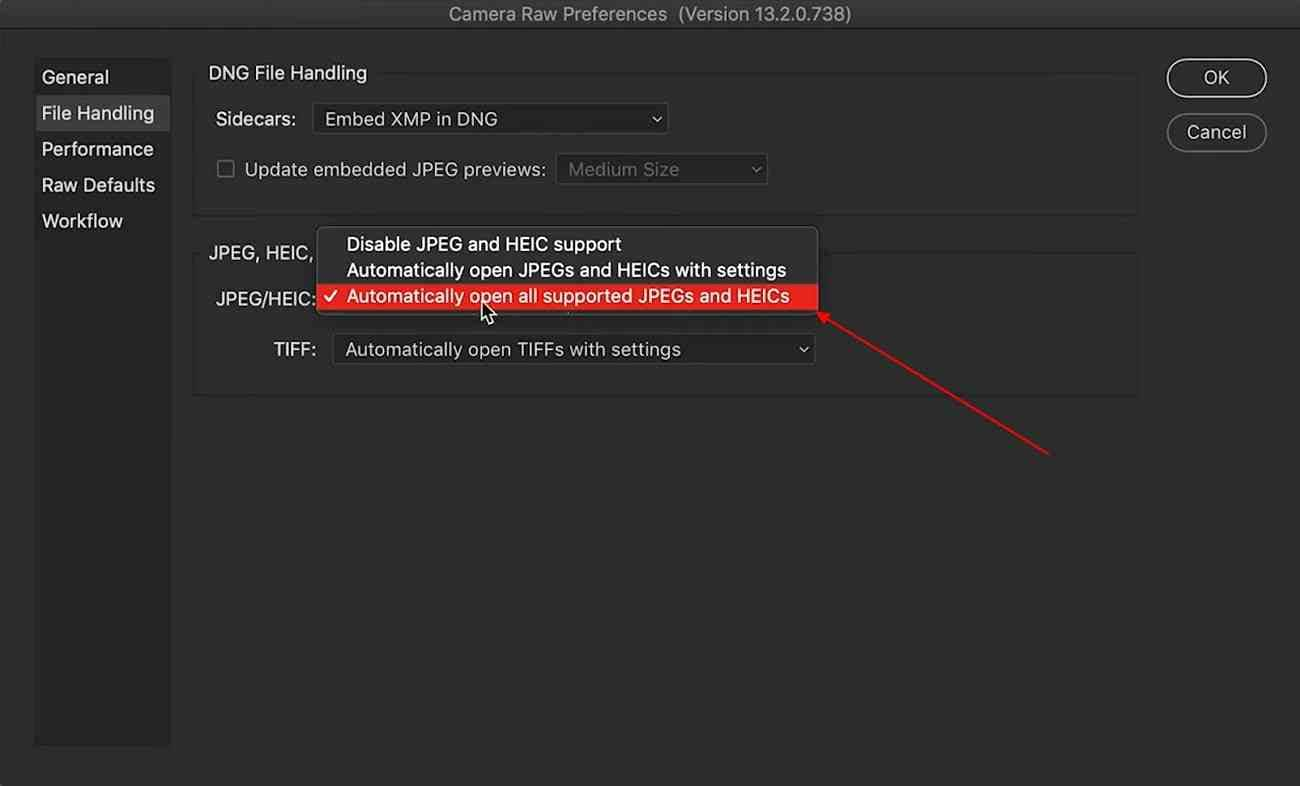
Paso 4. A continuación, haz clic derecho en tu imagen y, en el menú desplegable, haz clic en "Mejorar".
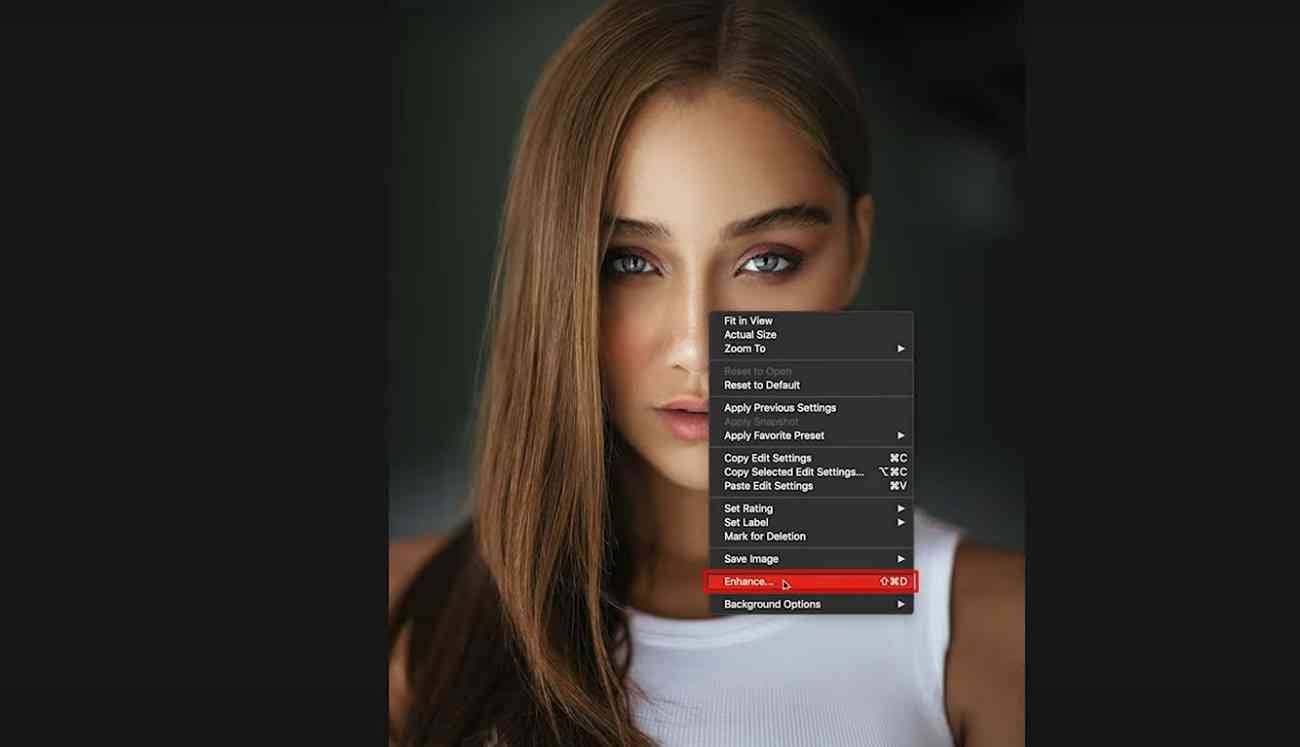
Paso 5. Espera a que la IA de superresolución procese la imagen y, una vez lo haya hecho, haz clic en "Mejorar". Puedes acceder a tu imagen mejorada en la esquina inferior izquierda, junto a la original.
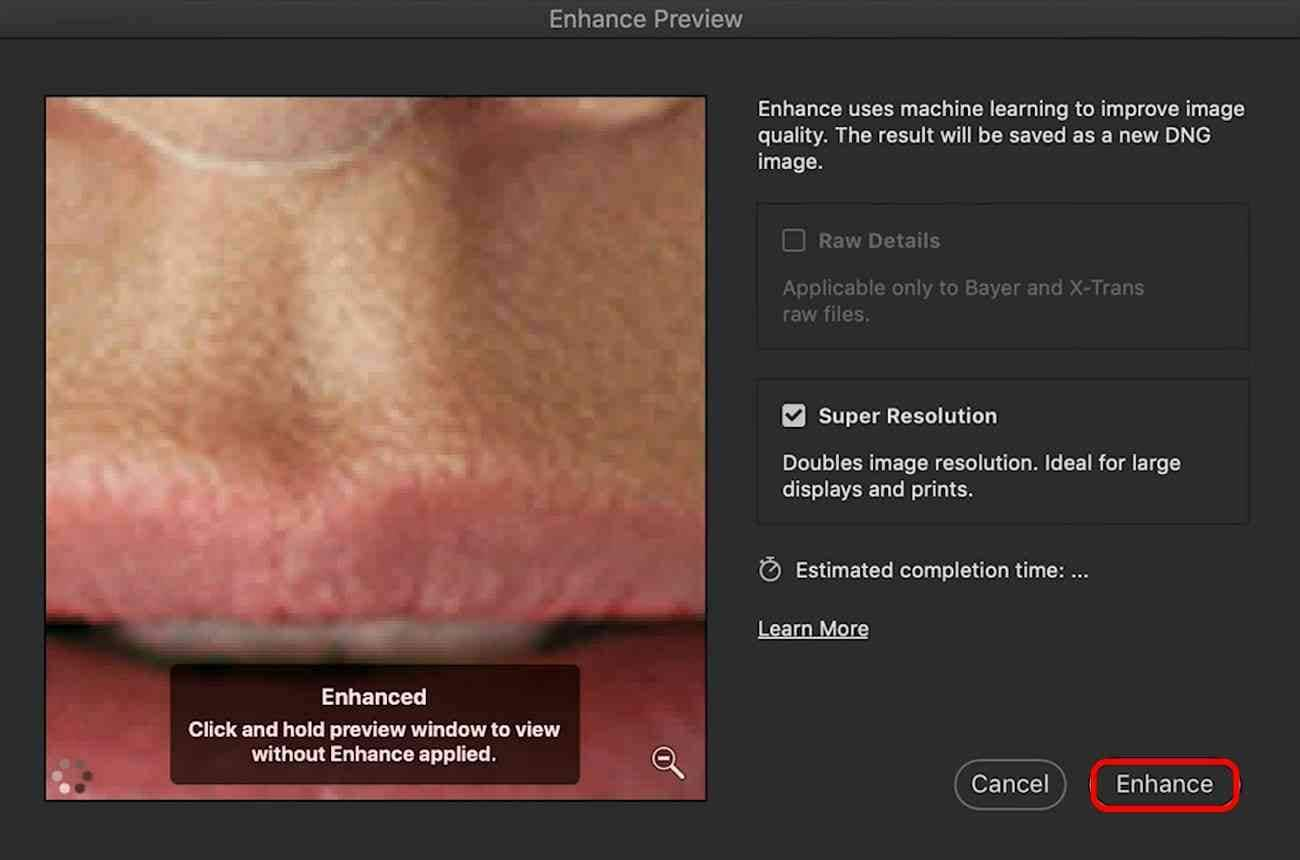
Parte 2. Aporta nitidez a las fotos con herramientas de IA en línea
Aunque las herramientas de computadora permiten a los usuarios mejorar ampliamente la resolución de las imágenes, algunos prefieren las herramientas en línea. Les ahorra el ajetreo de descargar software y también ahorra almacenamiento. Estas son algunas herramientas en línea de superresolución que utilizan la IA para mejorar las imágenes:
1. DeepAI – Super Resolution
DeepAI super-resolution es un método en línea para reescalar imágenes mejorando su calidad. Proporciona dos opciones para iniciar la mejora de imágenes, ya sea mediante la subida de imágenes o mediante una URL. La herramienta cuenta con un rápido procesador de IA que transforma la calidad de la imagen con rapidez. Esta herramienta de superresolución de un solo clic tiene una interfaz sencilla y te sorprenderá con sus resultados.
Características principales
Esta herramienta en línea de superresolución de IA es una herramienta centrada en la imagen que proporciona múltiples funciones. A continuación encontrarás estas funciones de edición y creación de imágenes:
- Generador de imágenes de IA: El generador de imágenes de DeepAI funciona con tecnología de IA. La herramienta se centra en generar imágenes a partir de plantillas y ofrece 3 opciones de calidad de imagen. Además de su colección de galerías de estilos, puedes exportar imágenes en calidades Estándar, HD y Genius.
- Editor de imágenes con IA: Centrado en sacar lo mejor de tus creaciones, cuenta con un editor de imágenes de IA. Te sorprenderá que su función de edición también funcione a lo que le solicites. Esto ofrece posibilidades ilimitadas de creación, ya que puedes pedirle a la IA que agregue cualquier cosa en las imágenes.
- Chat con personajes de IA: A diferencia de cualquier otra herramienta de chat de IA, tiene una función de chat de personajes de IA. Esto significa que puedes preguntar a una personalidad famosa sobre su trabajo, y te proporcionará detalles personalizados al respecto. Mejora tu experiencia de aprendizaje de forma única con un multiverso de personajes de IA.
Cómo utilizar DeepAI Super Resolution
La función de superresolución de DeepAI está diseñada para mejorar al máximo la calidad de las imágenes. En la siguiente sección encontrarás una guía detallada para utilizar esta función:
Paso 1. Accede a la herramienta de superresolución de DeepAI, desplázate hacia abajo y haz clic en "Imagen". También puedes elegir el modo "Cambiar a URL para subir" según tus preferencias.
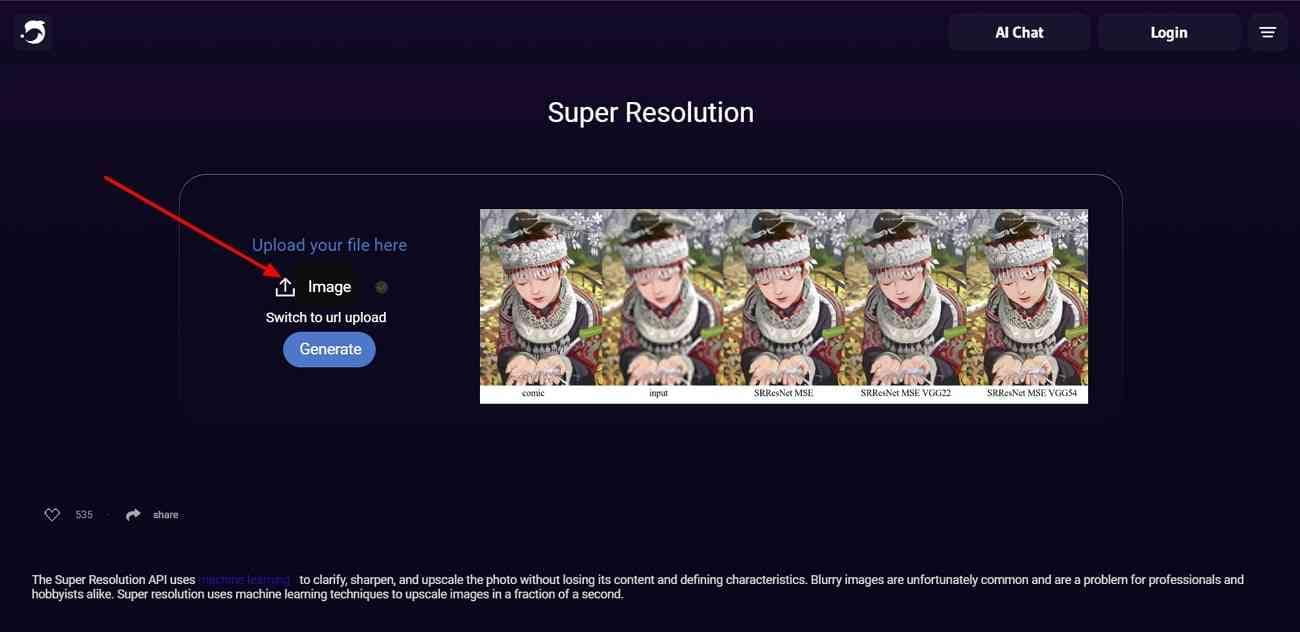
Paso 2. Selecciona la imagen de calidad degradada de tu dispositivo y pulsa "Intro". Una vez subida la imagen, haz clic en el botón "Generar" para iniciar la mejora de la imagen.
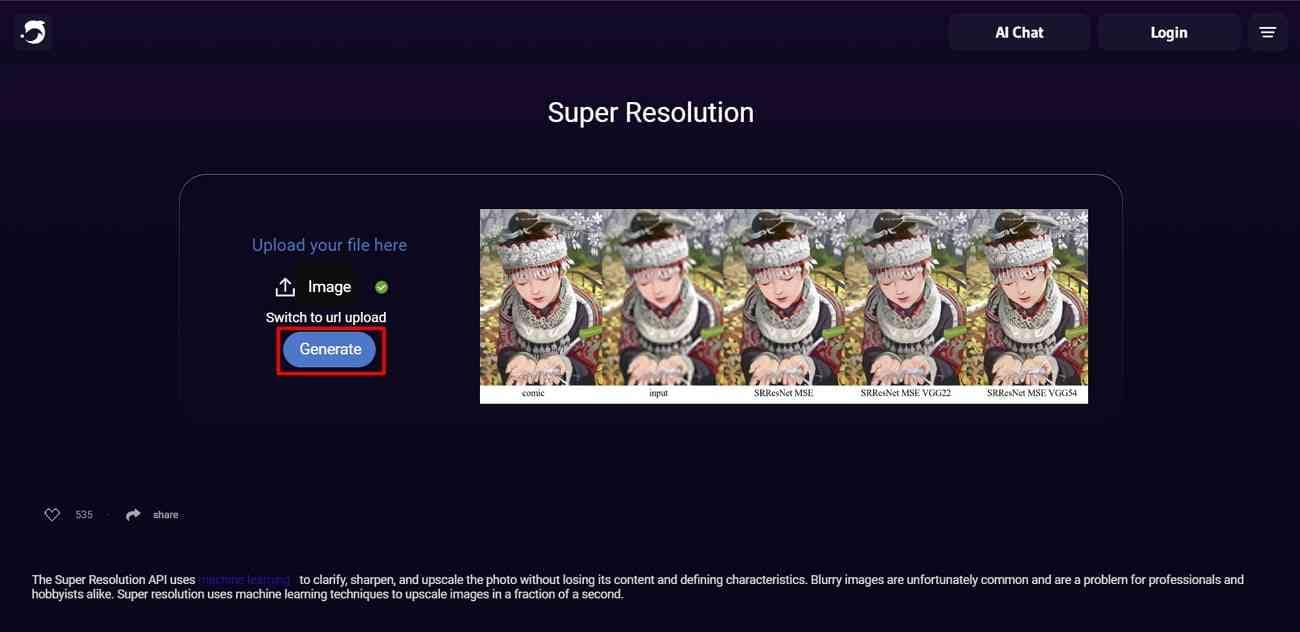
Paso 3. Si estás satisfecho con los resultados de la superresolución de DeepAI, haz clic en "Descargar". Si no es así, haz clic en el botón "Mejorar" para seguir mejorando.
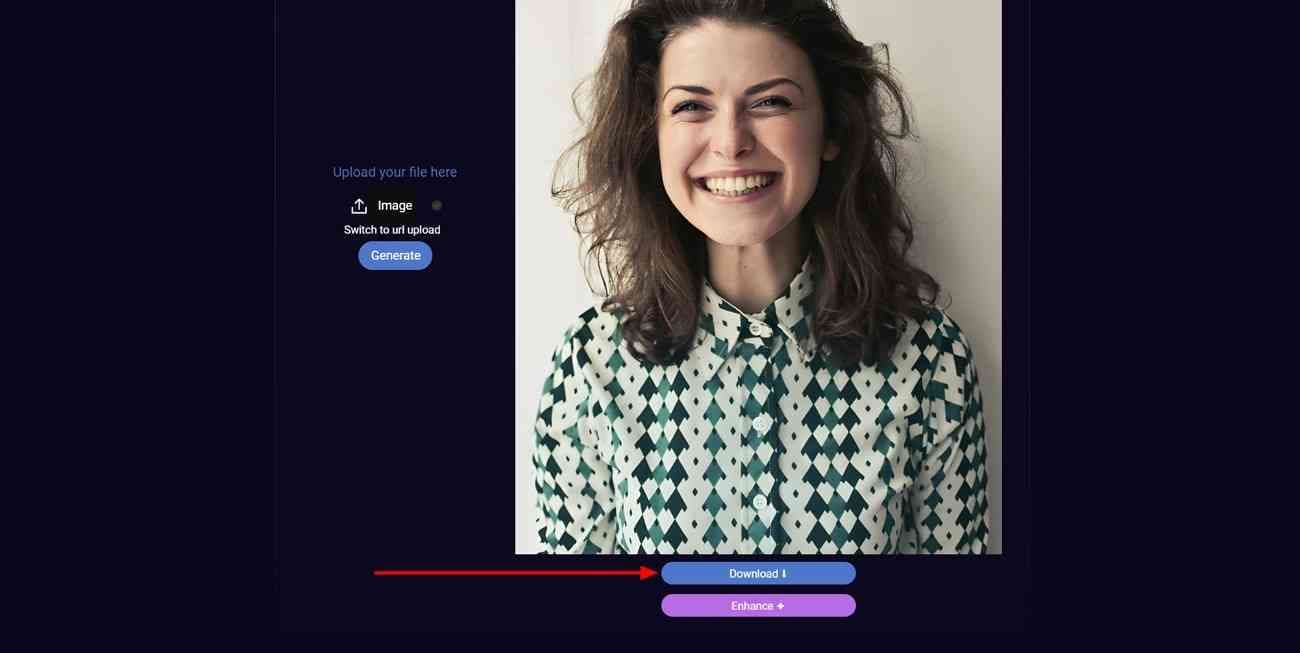
2. Picsart – AI Image Enhancer
Revoluciona tus imágenes con esta innovadora herramienta en línea de superresolución automatizada. El mejorador de fotos de Picsart no solo trabaja con la resolución de la imagen, sino que también mejora los defectos visuales. Por ejemplo, eliminando el desenfoque, reduciendo la oscuridad y el ruido. Se ocupa de las imágenes defectuosas y aumenta los píxeles de la imagen al doble que la versión original.
Características principales
Picsart no se limita a mejorar la imagen, sino que también tiene otros privilegios. Estas son algunas otras características de esta herramienta en línea de superresolución de IA para ayudarte en la edición de imágenes:
- Eliminador de fondo: Utiliza el preciso eliminador de fondos de Picsart que garantiza una precisión del 100%. Es una herramienta impulsada por IA que no solo hace el trabajo en segundos, sino que también tiene en cuenta la integridad de la imagen.
- Creador de collages: El creador de collages de Picsart puede ayudarte con múltiples plantillas y ajustes personalizados. La opción de ajustar los colores y otros elementos gráficos puede mejorar el aspecto general del collage.
- Eliminar objetos: Los objetos no deseados o irrelevantes en el marco de la imagen pueden disminuir su calidad. Picsart tiene un potente eliminador de objetos que elimina las marcas de agua y cualquier cosa que marques. También puede mejorar tus selfies eliminando imperfecciones como granos.
Cómo utilizar Picsart AI Image Enhancer
La mejora de las imágenes con esta superresolución en línea es un procedimiento de dos pasos. Aquí tienes los pasos con representación gráfica para ayudarte a manejar esta herramienta:
Paso 1. Tras acceder a la herramienta desde el enlace indicado, navega hacia la parte inferior y haz clic en "Mejora tu foto". Después, sube una imagen desde tu dispositivo y espera a que la IA la procese.
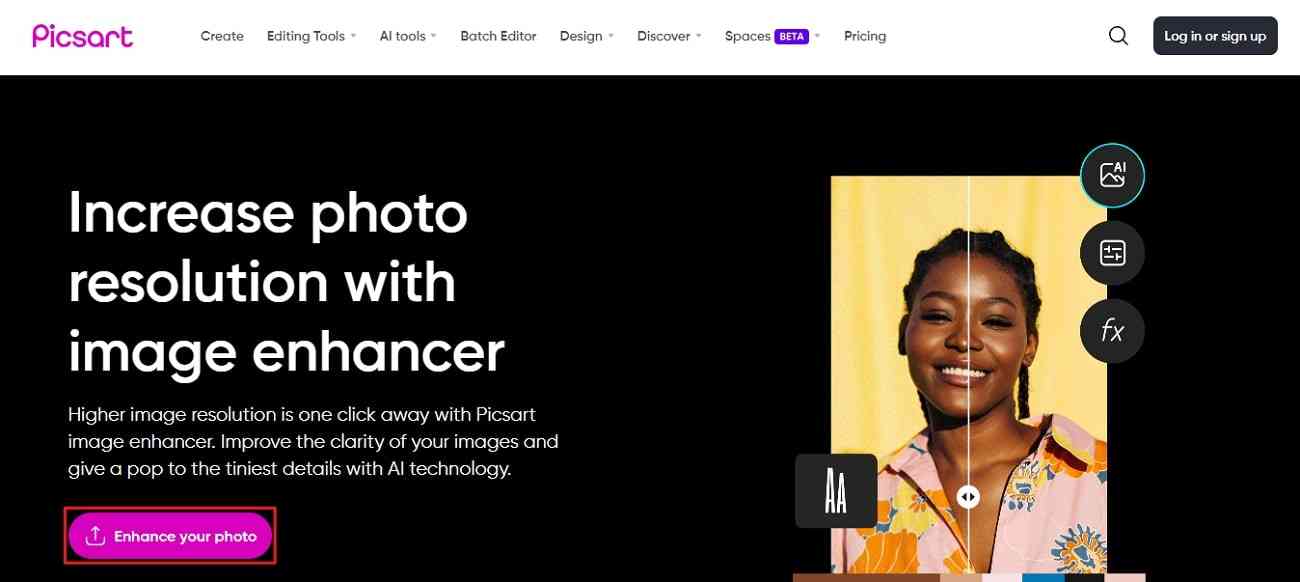
Paso 2. Una vez finalizado el procesamiento, puedes mover el control deslizante para observar los resultados. Dirígete a la esquina superior derecha y haz clic en el botón "Descargar".
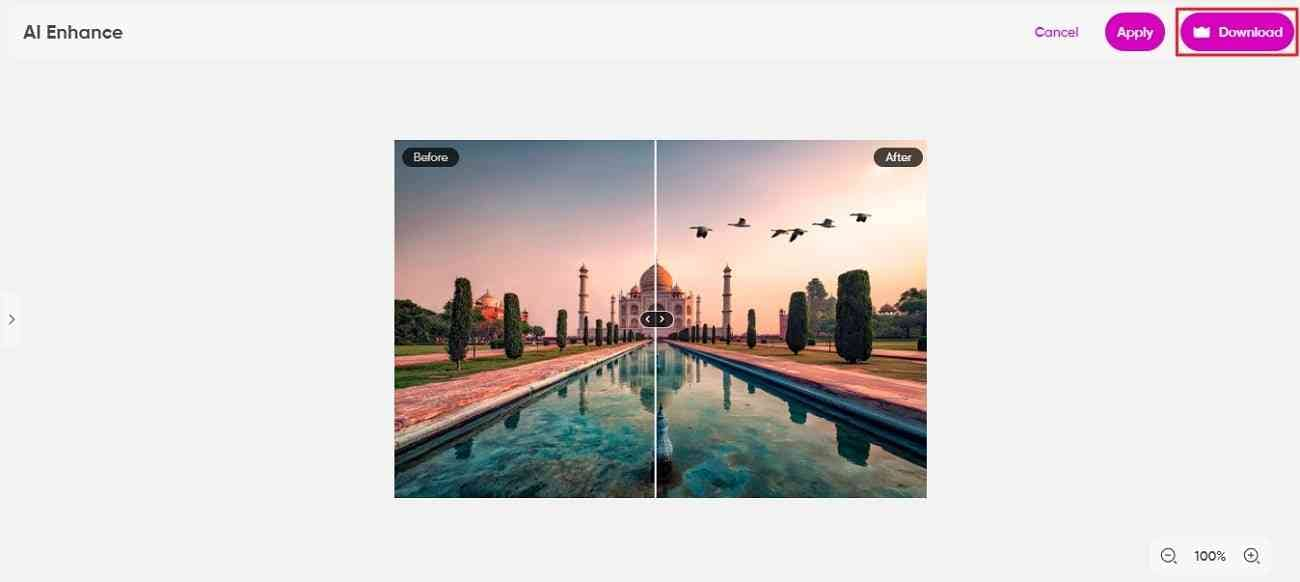
Conclusión
En este artículo se han analizado algunas herramientas en línea y de computadora de superresolución que mejor se adaptan a esta función. Sin embargo, Adobe Photoshop tiene una interfaz de nivel profesional, lo que significa que no todo el mundo puede acceder a él. En comparación, Wondershare UniConverter es una herramienta con resultados avanzados y una interfaz de usuario intuitiva. La herramienta mejora las imágenes solo con subirlas y no requiere ajustes adicionales.


